
Les bones
La méthode des objets liées peut toujours aller pour les personnages mécaniques mais quand on se essaie de faire des personnages un peu réalistes, c'est pas très beau parce que quand on bouge rotationne le bras, ça fait un trou à la place du coude.
Supposons que nous voulons animer ce bras accroché à ce corps. Les bras et le tronc sont faits avec Edit mesh.

|
(Les méthodes pour modéliser avec Edit mesh seront expliquées dans un tutorial à venir). Ceux qui ne veulent pas attendre, sûrement que beaucoup de sites en parlent ou allez voir dans aide ,tutoriaux, Low poligon character modeling dans 3dsmax4.C'est assez complexe mais ça se comprend s'y mets. |
|
Créer le bone
Truc: arrangez vous pour placer l'objet que vous voulez animer sur le
croisement des axes et n'essayez pas de tracer vos bones dans perspective...
1- Cliquez sur ![]() dans Objects (tab panel) (si vous n'avez pas un paquet d'onglets en haut des
vues: clic droit à coté du marteau, cochez Tab panel)
dans Objects (tab panel) (si vous n'avez pas un paquet d'onglets en haut des
vues: clic droit à coté du marteau, cochez Tab panel)
2- Tracez des parties importantes vers celles qui le sont moins: épaule vers
bras, bas du tronc vers haut
3- Cliquez à tous les endroits ou c'est supposé plier. Rendu au bout, faites
un dernier clic puis un clic droit.

4-Liez les bones des bras à celui du milieu du dos, comme ça les bras bougeront
en même temps que le dos
Animer le personnage
Truc: Bougez tout le bone vers la droite pour qu'il ne soit plus en face du
personnage. Sélectionnez le de nouveau, gardez shift enfoncé et replacez la
copie en face du personnage. Quand vous relâcherez shift, une fenêtre
apparaîtra, choisissez Reference et à droite Instance.
Vous pouvez maintenant animer votre personnage de l'extérieur sans difficulté
pour sélectionner les bones.

Mais si vous le faites avec les bones intérieurs, ceux qui sont à l'extérieur
bougeront aussi.
1- Bougez tout le bone Reference au bon endroit dans le personnage
2- Liez les autres parties avec le bone le plus proche d'eux.
2- Selectionnez le corps
3- dans le tab panel, choisissez Modifiers puis ![]()
4- Dans ![]() ,
si skin est activé vous voyez plusieurs options cliquez sur Add bones.
,
si skin est activé vous voyez plusieurs options cliquez sur Add bones.
5- Sélectionnez tous les Bones qui se trouvent dans votre personnage
6- Et voilà, si vous essayez de bouger le bone dehors ça devrait bouger

Si veut pas bouger ou ça bouge pas comme vous l'espériez c'est que les
enveloppes ne sont pas bien placées...
Modifier l'enveloppe des
Bones
1- Cliquez sur Edit Enveloppe en haut de add Bone
2- puis sur le bone dans la liste en bas qui fait défaut
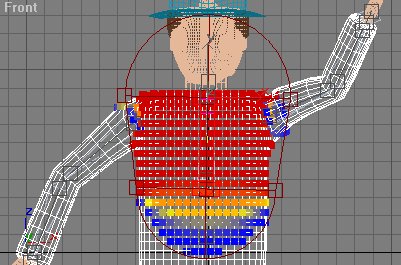
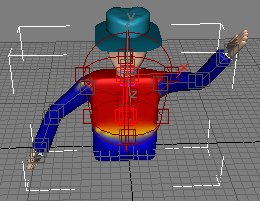
Ici c'est l'enveloppe du bone du dos dans les vues front et perspective.
3- Pour déplacer, cliquez sur les poignées de l'enveloppe rouge.
4- Pour la bouger, c'est une des poignées du milieu et pour rapetisser
verticalement, une des poignées du milieu en haut.
Le mieux est de l'essayer par vous même
Ce modèle est downloadable dans la partie Modèles 3d.
Important: pour être capable d'animer sans problème avec
les pivots, vous devez être sur Local (dans tab panel, main toolbar)

Le mieux est de l'essayer par vous même
Ce modèle est downloadable dans la partie Modèles 3d.
Les options avancées seront expliquées en détail dans un prochain
tutorial: Bones II.